「WordPressブログを始めたいな」
「知識ゼロだから無理だよね?」
「アフィリエイトってどうやるの?」
この記事はこういった悩みをもった初心者の方に向けて書いています。
初心者でも知識ゼロでも、どんな方でも失敗なくWordPressを始められる。
この記事はそんな気持ちを込めた、開設サポート記事です。
登録画面や設定画面の写真をたくさん使うことでわかりやすく解説。
もし途中でわからないことがあったらTwitterで対応します!
そこまで徹底して導入のサポートをしていきます。
この記事では以下の内容を解説します。
- ブログを開設する方法
- 開設にかかる費用がわかる
- 初心者に無料ブログをオススメしない理由
- 登録するべきASP
[st-kaiwa1]WordPressでブログを始めるのは難しい?[/st-kaiwa1]
[st-kaiwa3 r]手順通りに進めばカンタンだよ![/st-kaiwa3]
[st-kaiwa1]え~、本当?
わかりやすいように画像で解説してね![/st-kaiwa1]
初心者さんでも失敗せず開設できるよう、たくさんの画像で解説をしています。
手順通りに設定すれば失敗せずにブログを始めるられます!
間違いない!
もくじ
ブログ開設の前に
開設作業を始める前に工程や作業時間・開設にかかる費用についてお話します。
ブログ開設で主な工程は3つです。
『サーバーの契約』
『ドメインの取得』
『サーバーとドメインの関連付け』
ブログ開設は難しくない!
ドメインなどの専門用語をきくと『難しい』『複雑』と尻込みしてしまいそう。
でも、実はそんなに難しくないですよ!
そういった点も詳しく説明するので安心してください。
今思っている3倍以上も簡単にブログを開設させます。
最初に工程も紹介しておきます!
「手順多いな!」と感じて、ちょっと諦めそうになってませんか?
大丈夫!実は『工程3』までいけばほぼ終わりみたいなものです。
これら全体の流れで、所要時間は1時間程度の作業です。
ブログ運営にかかる費用(年間費用)
ブログ運営にかかる費用は、年間約16,500円(税込 18,150円)。
[st-cmemo fontawesome=”fa-lightbulb-o” iconcolor=”#FFA726″ bgcolor=”#FFF3E0″ color=”#000000″ bordercolor=”” borderwidth=”” iconsize=””]月額約1,375円で始められます![/st-cmemo]
詳細を出しますね。
今回ブログ開設のために契約するべき会社は2社あります。
[st-point fontsize=”” fontweight=”bold” bordercolor=””]Xサーバーにかかる費用[/st-point]
1年間で契約する場合は、
「初期費用 3,000円 + ご利用料金 12,000円 = 15,000円(税込 16,500円)」
ちょっと「おぅ・・・。」と思ってしまう費用がかかってしまいます。
でも、月額に換算すると約1,375円なので、そこまで難しくはないはず。
1年間ブログを継続すれば楽勝で回収できる金額です!
[st-point fontsize=”” fontweight=”bold” bordercolor=””]お名前.comにかかる費用[/st-point]
1年間で契約すると、「700円から1,500円(税抜)」の費用がかかります。
※.comや.orgなどの種類によって費用が変わります。
※1円で取得できるドメインもありますが、読者からの信頼性は低いです。
取得するなら信頼の厚い「.com」「.net」「.org」を推奨します。
[st-point fontsize=”” fontweight=”bold” bordercolor=””]ブログ運営にかかる合計費用[/st-point]
サーバー代とドメイン代で、約16,500円(税込 18,150円)がかかります。
※2年目からはサーバーの初期費用 3,000円がかかりません。
だいたい毎月1,200円前後ほどでブログの運営ができます。
1年以内には回収できますし、自己アフィリで5万くらいは稼げるので、あまり悩まなくても良いのかなと思います。
[st-label label=”注目記事” bgcolor=”#FBC02D” color=”#FFFFFF”]
[st-card myclass=”” id=1279 label=”” pc_height=”” name=”” bgcolor=”” color=”” fontawesome=”” readmore=”on”]
[/st-label]
サーバーという名の家を借りる
サーバーは家のようなもの。
ブログを見てもらう=家に遊びに来てもらうようなイメージです。
サーバーを提供している会社はたくさんあり、初心者だと迷ってしまいます。
ですが、国内シェアNo.1で人気ブロガーも愛用しているエックスサーバー![]() を選んでおけば間違いありません!
を選んでおけば間違いありません!
エックスサーバーを選ぶ理由
[st-kaiwa1]他にもいっぱいサーバーがあるけど、何でエックスサーバーがオススメなの?[/st-kaiwa1]
[st-mybox title=”オススメの理由” fontawesome=”fa-file-text-o” color=”#757575″ bordercolor=”#f3f3f3″ bgcolor=”” borderwidth=”3″ borderradius=”5″ titleweight=”bold” title_bordercolor=”#757575″ fontsize=”” myclass=”st-mybox-class st-title-under st-list-circle” margin=”25px 0 25px 0″]
- WordPressを簡単にインストールできる
- セキュリティがしっかりしている
- お試しで10日間無料で使える
- アクセスが集中しても高速・安定
- ダウンすることがほぼない
[st-kaiwa3]以前はロリポップを使ってたけど、エックスサーバーにしてからサイトの表示速度が早くなったり、アクセスが増えたりと良いことがたくさん! エックスサーバーにして正解でした![/st-kaiwa3]
[/st-mybox]
セキュリティの強さとたくさんのアクセスにも耐えられる強さを持つサーバー。
だけど、コストも安くて、WordPressも簡単にインストールできる!
初心者から上級者まで安心・納得のサーバーです!
プランは初心者にも最適な『X10プラン』がオススメ!
エックスサーバーの1番安いプランですが、必要な機能は全部搭載されています。
迷うことなくX10プランを選んで大丈夫です!
今ならドメイン無料でGETできるキャンペーン実施中!【2020年4月30日まで】
今ならエックスサーバーで契約すると、ドメインを無料で取得することができます。
ドメインはだいたい1,000円前後で取得することができますが、今なら無料です!
しかも『ずっと無料で使えます!』
エックスサーバーを契約していることが条件になりますが、更新費用なしでずっと0円
かなりお得キャンペーンですので、始めるなら今です!
公式サイトはこちら!エックスサーバー![]()
ドメインという名の住所を取得する
ドメインとは自分のサイトがどこにあるかわかるようにする住所のようなもの。
『https://〇〇.com』というURLを見たことがありますよね。
これがあることで「自分のブログはココだよ!アクセスしてね」と示すことができます。
ドメインの名称や取得すべきトップレベルドメイン
ドメインの名称やどんなトップレベルドメインを選ぶべきか説明します。
そもそもトップレベルドメインって何?と思いましたよね。少しドメインの名称について説明します。
『https://〇〇.com』の〇〇にはいる部分は『セカンドレベルドメイン』、その後に続く.comや.netの部分を『トップレベルドメイン』といいます。
『https://〇〇.co.jp』の場合は、『サードレベルドメイン』になります。
ドメインの取得では、このセカンド(サード)レベルドメインを自由に決めることができます。
トップレベルドメインは選択で決めます。
トップレベルドメインについては、どれでもわけではありません。
ブログは信用が大切ですので、有名なドメインを使うことで読者の信用を得られます。
.com: 企業や商用サービスを表すドメイン
.net:主にネットワークサービスの提供者を表すドメイン
.org:主に非営利団体を表すドメイン
※『【図解】ドメインとは?をわかりやすく解説します』を参考にさせていただきました。
.comや.netはドメインに詳しくなくてもをよく見かけるので知っていますよね。
読者も知っているドメインのほうが安心できます。
信頼度が高いドメインがオススメです!
オススメは『お名前.com』
ドメインの取得は、『お名前.com』がオススメです。
他社でもドメインを取得できますが、お名前.comは国内No.1のドメイン取得メーカーなので安心・安全。
管理画面もわかりやすく設計されているので、契約後も使いやすいです!
公式サイト→お名前.com ![]()
ドメインを取得する方法
『https://〇〇.com』の〇〇に入る部分を決めていきます。
これが良いな!という名前が決まったら検索してみましょう!
他の人に使われていなければ、問題なく取得することができます。
下図のように、ドットの下に続くドメインにチェックを入れて『料金確認へ進む』をクリック
メールアドレスと希望するパスワードを入力して『次へ』をクリック。
その他は触らなくてもOK。
必須項目を入力したら『次へ進む』をクリック。
次にクレジットカードによる支払いを行います。
クレジットカードの情報を記入して『申込む』をクリック。
支払いが完了すると受付完了画面が表示されます。
ドメイン情報認証をする
支払いが完了すると、5通ほどメールが送られてきます。
『【重要】[お名前.com] ドメイン 情報認証のお願い』というメールが送られてきています。
なかにメールアドレスの認証のための、URLが記載されているので、クリックします。
確認完了の画面が表示されます。
これでドメインの取得は完了です。
ドメインとサーバーを連携する
サーバーとドメインを連携させていきましょう。
この作業は、いわば住民票を登録するようなものです。
これをしないとサイトを開くことができません。
お名前.comでネームサーバー変更
お名前.com Naviへログインします。
ドメイン一覧から、取得したドメインをクリック。
ネームサーバー情報から『選択』をクリック。
ドメインにチェックをいれ、『他のネームサーバーを利用』を選択します。
『ネームサーバー情報を入力』に下記の内容をコピペして、確認画面へ進み、『設定する』を選択して完了です。
[st-midasibox title=”ネームサーバー情報の入力にコピペ” fontawesome=”fa-file-text-o faa-float animated” bordercolor=”#757575″ color=”” bgcolor=”#FAFAFA” borderwidth=”” borderradius=”5″ titleweight=”bold”]
1プライマリネームサーバー(必須):ns1.xserver.jp
2セカンダリネームサーバー(必須):ns2.xserver.jp
3 :ns3.xserver.jp
4 :ns4.xserver.jp
5 :ns5.xserver.jp
[/st-midasibox]
これでドメイン側の設定は終わりです。
※ネームサーバーを変更してもすぐに反映されず、24時間から72時間程度かかる場合があります。
Xサーバーでドメイン追加設定
次はサーバー側の設定を行なっていきます。
『サーバーパネル』にログインします。
IDとパスワードは『【Xserver】■重要■サーバーアカウ
『ドメイン設定』を選択します。
『ドメインの追加設定』を選択したら、『ドメイン名』入力して、確認画面へ進みます。
ここでチェック
『無料独自SSLを利用する(推奨)』『高速化・アクセス数拡張「Xアクセラレータ」を有効にする(推奨)』
両方にチェックが入っているか確認しましょう。
独自SSLって何?
『SSL』というのはホームページが暗号化されていて安全証明するものです。
URLの最初が『https://〜』とsが入るようになります。
セキュリティの高いからこそ、読者は安心して記事を読めます。
エックスサーバーは無料でSSL設定できるので、必ず設定しておきましょう。
ドメイン名に記入ミスがないことを確認して『追加する』をクリック
完了すると以下の画面が表示されます。
これで無事サーバーとドメインの連携が完了となります!
エックスサーバーにWordPressをインストールしよう
ドメインとサーバーの準備できたので、いよいよWordPressをインストールしていきましょう。
もう終わりも見えてきたので、頑張ってください!
WordPressの自動インストールする方法
エックスサーバー『サーバーパネル』にログインします。
サーバーパネル内の『自動インストール』をクリックします。
『WordPressインストール』を選択する。
下記の内容を参考に入力したら、『確認画面に進む)』をクリックします。
入力内容の確認画面が表示されます。
内容に誤りがなければ『インストールする』をクリック。
※次の画面に変わるまで時間がかかりますので、『インストールする』を何度もクリックしないように注意しましょう!
これでインストール完了です!
下の画面をメモやスクショに撮って保存しておきましょう!
WordPressにログインしよう!
インストール完了画面に表示されている『管理画面URL』から、「WordPressの管理画面」に移ります。
WordPress管理画面からログインしましょう。
インストールの時に入力したユーザー名とパスワードを入力して『ログイン』をクリック。
※URLはブックマークしておくと便利です。
WordPressの管理画面にログインできました。
これでWordPressの導入は完了です!
ついにブロガー人生の始まりです!
次にやるべきこと
[st-card myclass=”” id=1799 label=”” pc_height=”” name=”” bgcolor=”” color=”” fontawesome=”” readmore=”on”]
WordPressテーマを決めよう
WordPressのテーマを使えば、サイトのデザインを簡単にカスタマイズすることができます。
ただテーマは無数にあって、そのなかでも有料テーマと無料テーマに分類されています。
オススメするのであればもちろん『有料テーマ』です。
その理由は、副業ブログ・アフィリエイトにおいて圧倒的に有利だからです。
有料テーマには有料であるだけの理由があります。
・HTMLやCSSの最適化
・SEO対策
・記事装飾の作成とショートコードの生成
・Webデザイン
このように有料テーマとは、エンジニアやプログラマー、Webデザイナーによって、「より使いやすく」「より多くの人に読んでもらえるよう」に開発されています。
この中でも特に注目すべきは『SEO対策』です。
これは、あるキーワードで検索したときに自分の記事がより上位に表示されるようにする対策のことです。
コンテンツの内容が重要であることは間違いありません。
ですが、他のブログよりも良質なコンテンツを作成しても、SEO対策の差によって検索順位が負けてしまいます。
多くのブロガーは有料テーマを当たり前のように採用しています。
他のブロガーとの差をなくして同じ舞台で検索順位の勝負ができるようにです。
このブログでも『AFFINGER5』というWordPressテーマを使っています。
値段も安くはないですがメリットがあります
- 時間と労力を費やさなくても良い
- 記事の執筆時間が伸びる
- 記事の執筆にかかる時間を短縮できる
- 検索上位をとれば有料テーマ料は回収できる
- 有料テーマ料以上の副収入を得られる
有料テーマの選択を『強制』することはできませんが、ブログ活動は「趣味として」なのか、「収益化として」なのか。
今後の自分に対する投資としても検討してみてください。
WordPressテーマについての関連記事
[st-card myclass=”” id=1850 label=”” pc_height=”” name=”” bgcolor=”” color=”” fontawesome=”” readmore=”on”]
アフィリエイト初心者に無料ブログをオススメしない理由
[st-kaiwa1]無料ブログでアフィリエイトすることも考えてるんだけど、なんでWordPressをオススメするの? 初心者にもわかるようにデメリットを教えて![/st-kaiwa1]
『WordPressで安全・安心、自分だけのブログを運営していく』が一択でオススメです。
アフィリエイトを無料ブログでやるデメリットを解説します!
ブログサービスだと勝手に広告が入る
WordPres完全に自分だけの世界だから、カスタマイズも広告の配置も自由自在。
無料ブログサービスはなぜ『無料』なのでしょうか。
サービスを維持するだけでも相当な費用がかかるのに、ボランティア精神でやる企業なんてありません。
無料で提供する理由はズバリ『儲かる』からです!
ブログでは広告を貼ることによって収入を得ることができます。
ヤフーのウェブサイトを見てみても、トップページには大きく広告が貼られています。
ブログアフィリエイトでもこの手法を用いて収益をあげていきます。
ところが無料ブログの場合、勝手に広告が貼られてしまいます。
もちろん広告収入は無料ブログを提供している会社に入ります。
どれだけ頑張っても収益が会社に入るのでは、高い使用料と払っているのと同じ。
タダほど高いものはない!とはこのこと。
ブログでアフィリエイトするならWordPress一択です!
企業がサービスをやめたら全てなくなる!
企業がブログサービスを終了したら、その場でブログはなくなります。
例え何百という記事を書いて、アフィリエイトや広告収入で数十万円の収益を出している記事も例外ではありません。
記事はブロガーにとっての命。
毎日コツコツと何百時間と積み上げてきた努力の結晶です。
それが一瞬でなくなってしまうなんて・・・。
恐ろしくないですか!?
WordPressであれば、もしサーバーがなくなっても、データは残るので別のサーバーに引っ越しすればいいだけ。
ブロガーには安心してアフィリエイトできる環境が必要なのです。
ブログのカスタマイズに限界がある
無料ブログはサイトデザインにオリジナリティを出すことが難しいです。
多くの場合には、用意されたテンプレートをベースに少しだけカスタマイズができる程度。
だから、他の利用者とあまり変わらなかったり、トップブロガーのようなデザインにしたいと思っても実現することが難しいです。
人気トップブロガーはみんなWordPressです。
その理由は『自分好みのデザイン』『収益を出しやすいデザイン』など、こだわりを持ってブログを運営したいからです。
>> WordPressテーマを使ったほうが良い理由と7つのおすすめテーマ
アフィリエイトをやるために絶対必要なもの
ASPに登録しないとアフィリエイトができないのですぐ登録しましょう!
ブログをはじめるだけはアフィリエイトが出来ないからです!
ASPとは、ブロガーと企業を繋ぐ会社のこと。
アフィリエイトは、読者がブログに貼った広告から商品を購入することで、企業から報酬を貰えるシステムです。
でも個人で企業と契約するのはハードル高いですよね。
そこで、ASPに登録して企業のブログ広告をもらうというわけです。
アフィリエイトとセルフバックに関する記事でも紹介しています。
まだ5万円以上簡単に稼いでいない方にもオススメの記事です。
→→アフィリエイトは初心者でも5万円以上稼げる【絶対できます!】
まとめ:WordPressとアフィリエイトで稼げる!けど努力と継続が必要!
WordPressを初心者でも簡単にインストールする方法をわかりやすく解説しました。
手順通りに進めればほぼ100%WordPressをインストールできます。
ただし、WordPressの導入はアフィリエイトのスタート地点に立っただけに過ぎません!
ここから鬼のような努力で記事を量産し、その記事を多くの人に読んでもらう方法を学ぶ作業が待っています。
ですが、安心してください!
このブログでサイトのカスタマイズの方法や記事の書き方、読んでもらうためにメソッドなど、初心者が報酬を得るまでをサポートしていきます。
先程スタート地点に立ったに過ぎないと言いました。
ですが、スタート地点に立つことだけでも凄いことなんです。
努力すればいくらでも報酬が得られます。
ブログは努力と継続さえできれば成功します!
一緒に頑張りましょう!
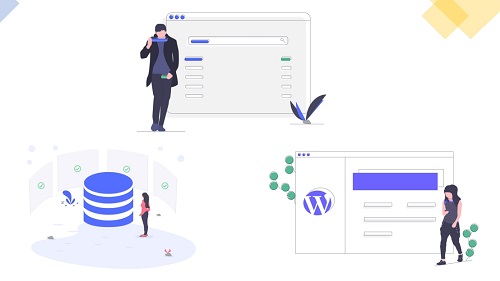
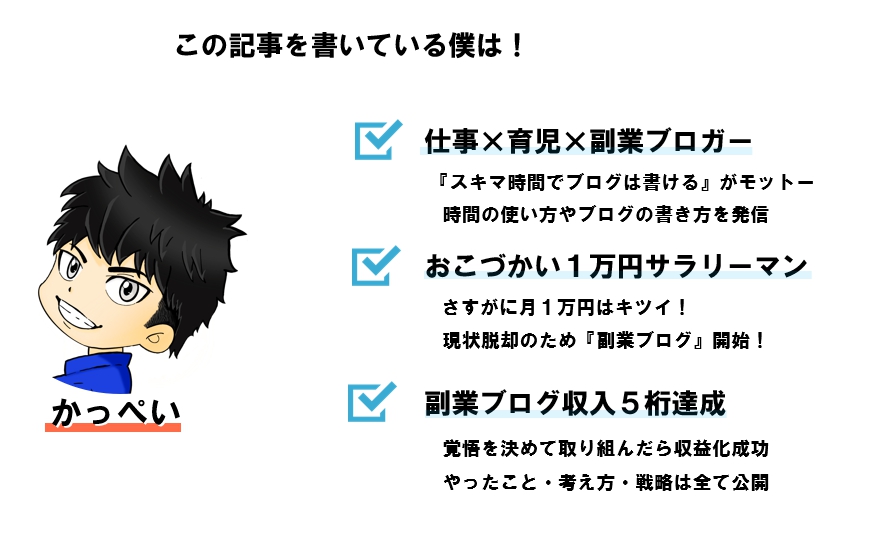
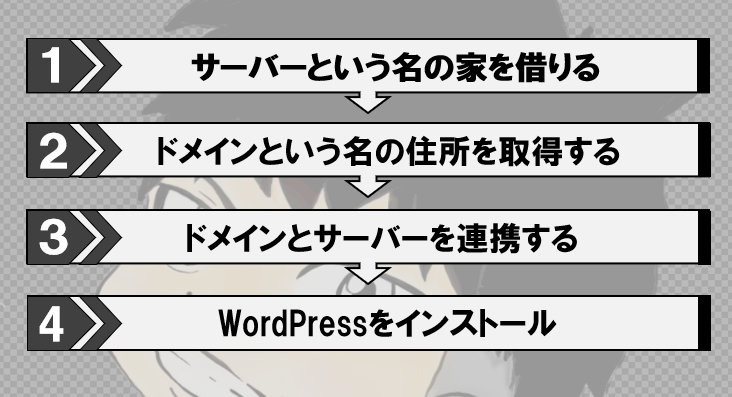
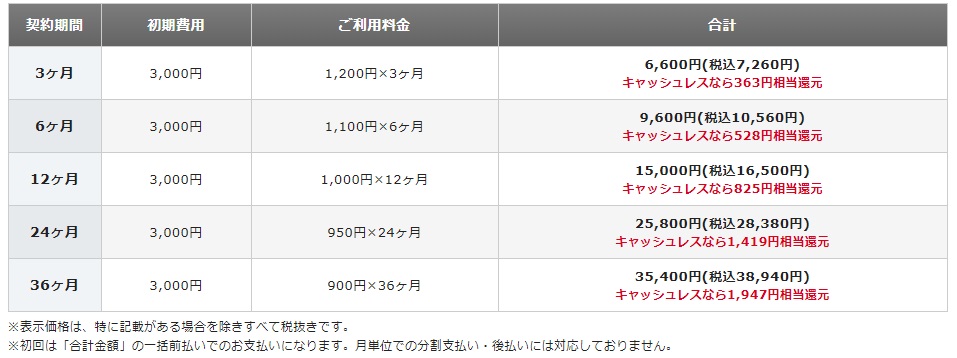
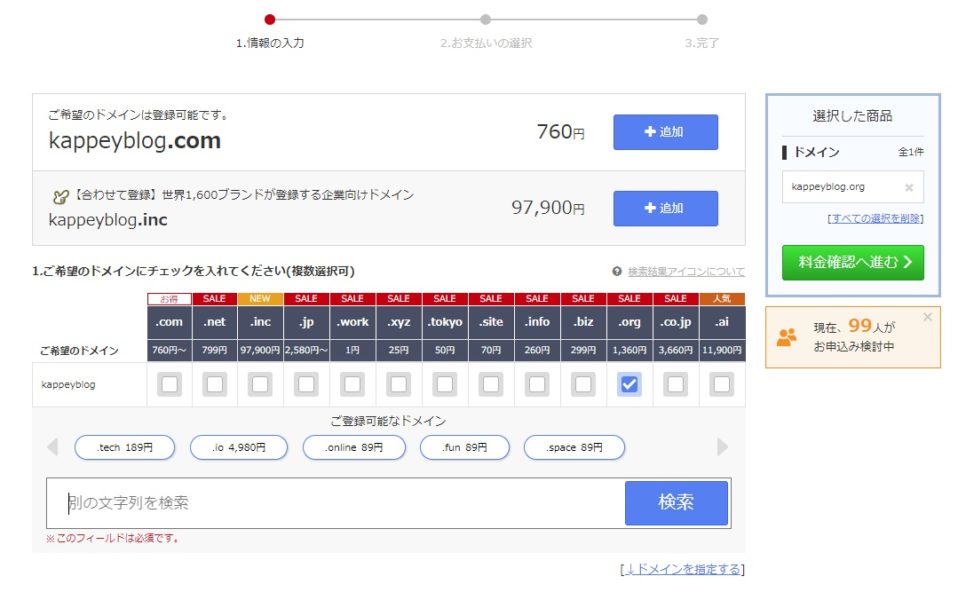



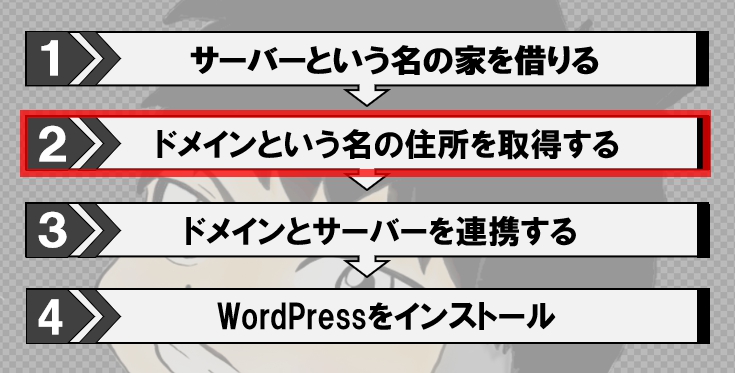
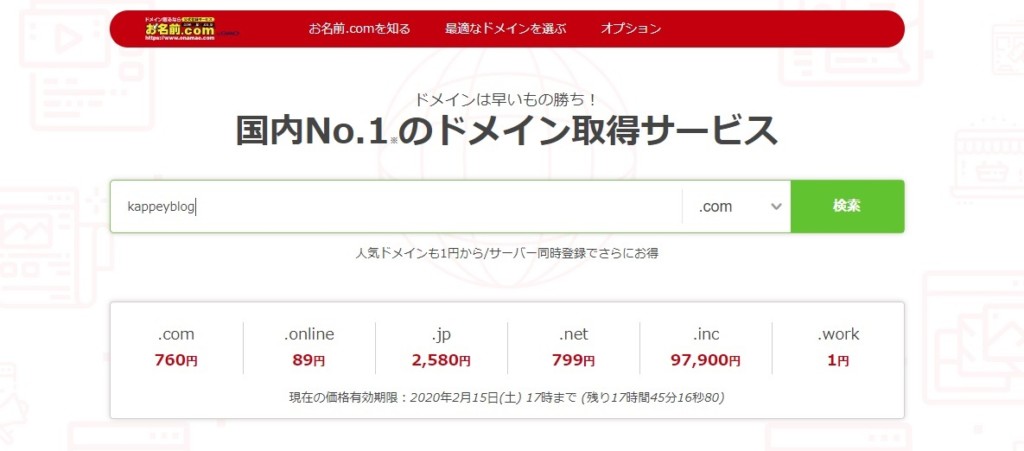
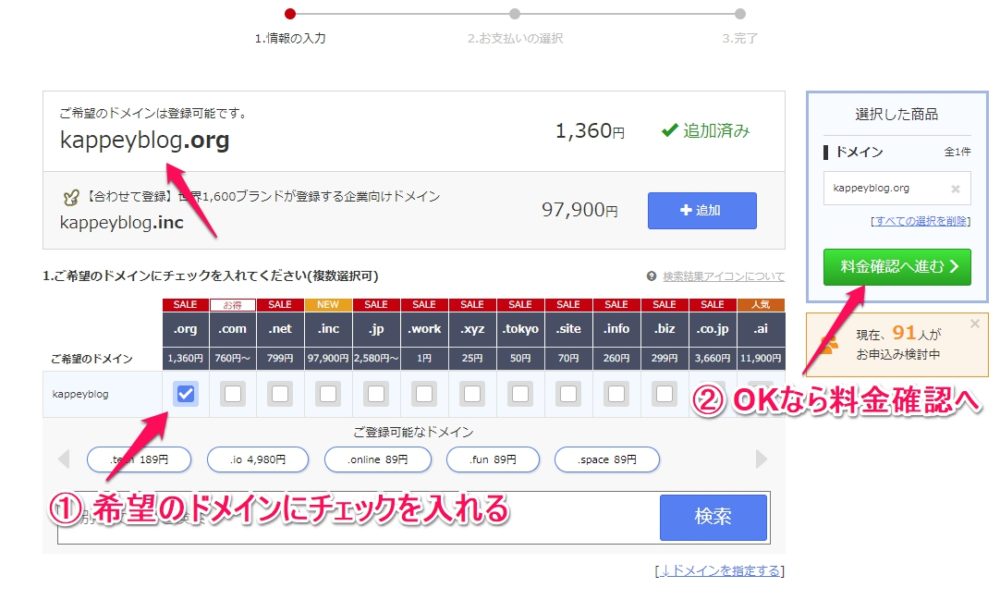
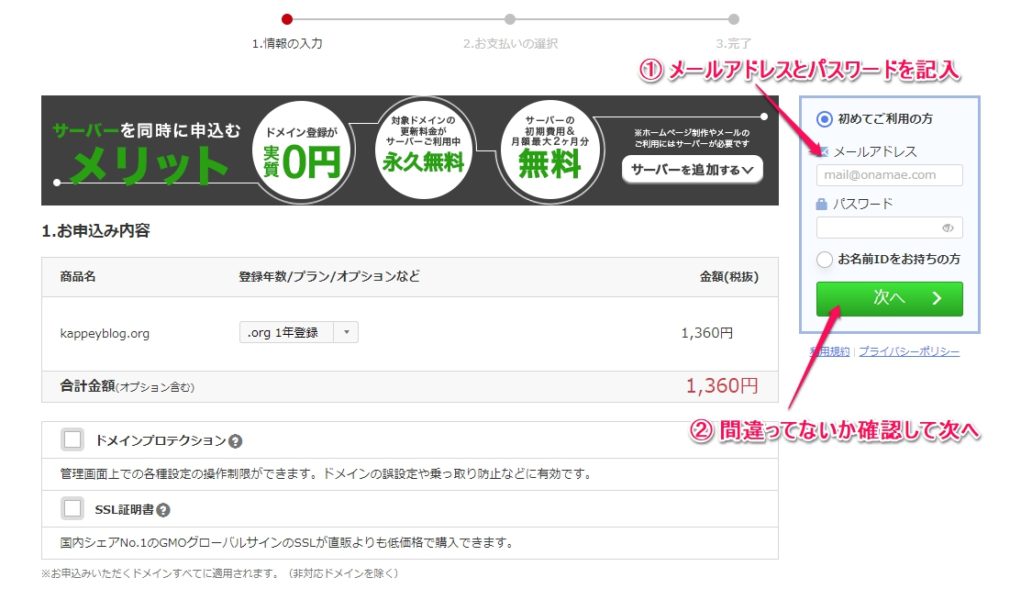
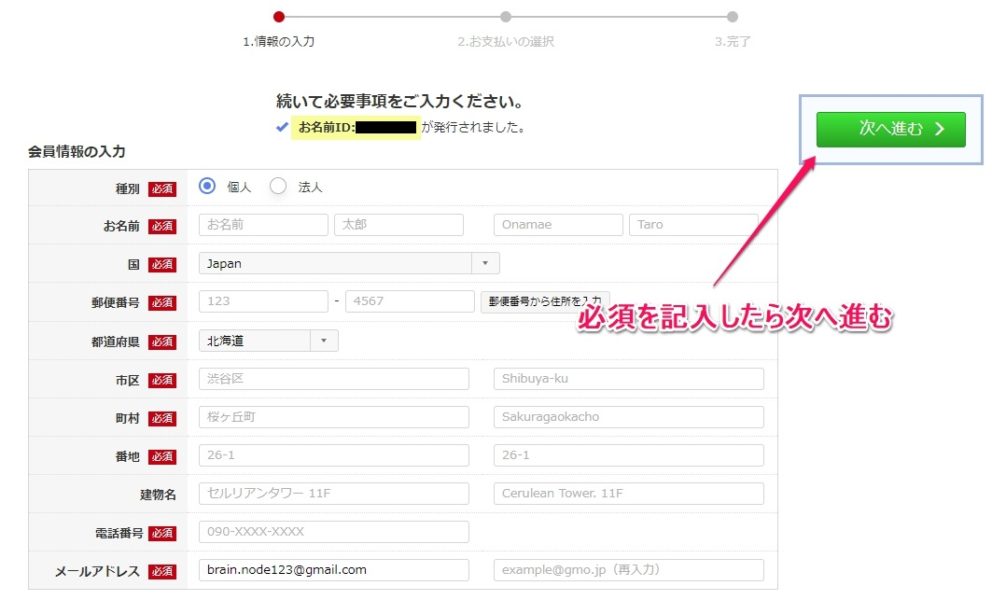
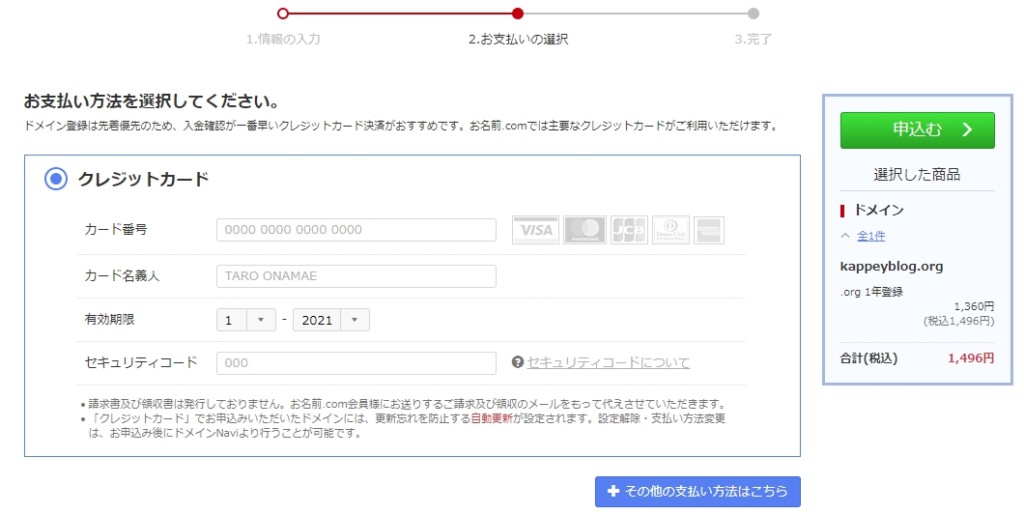
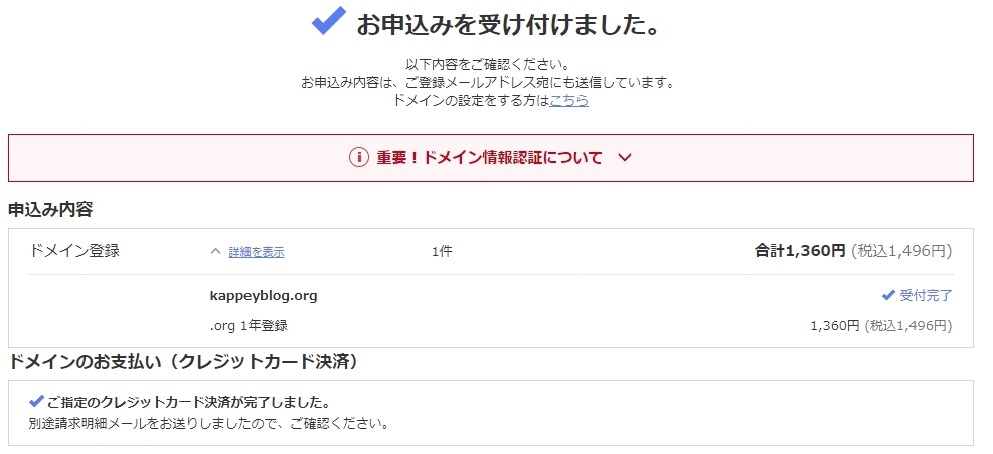

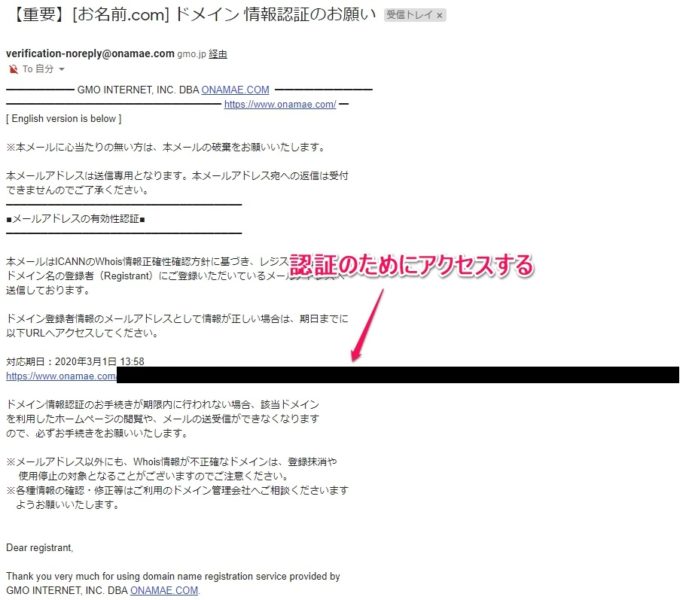


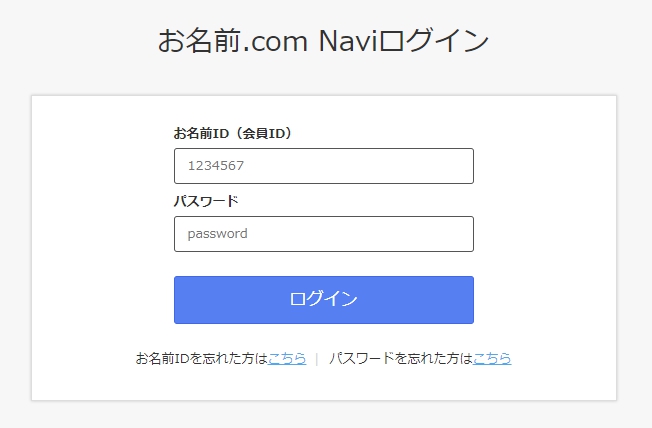
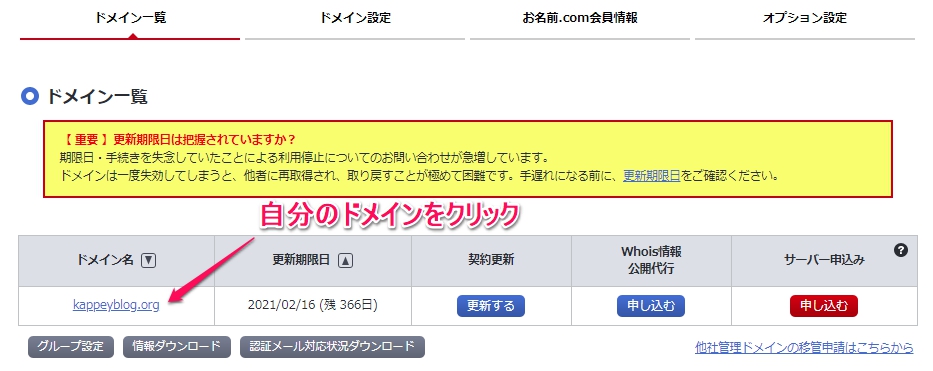

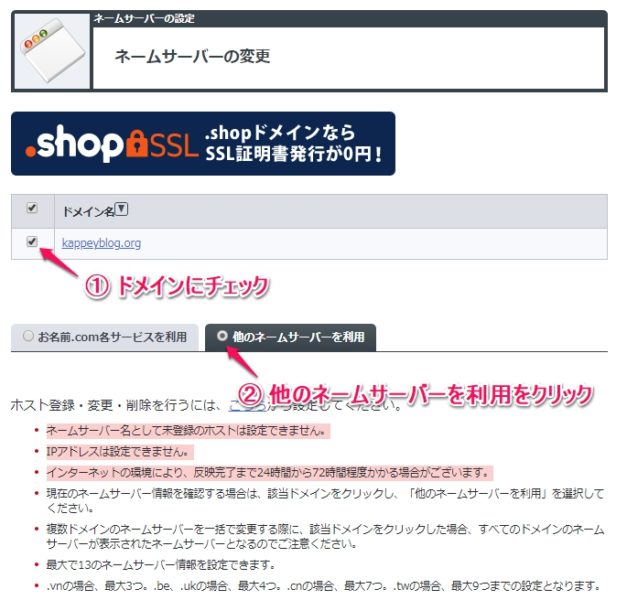

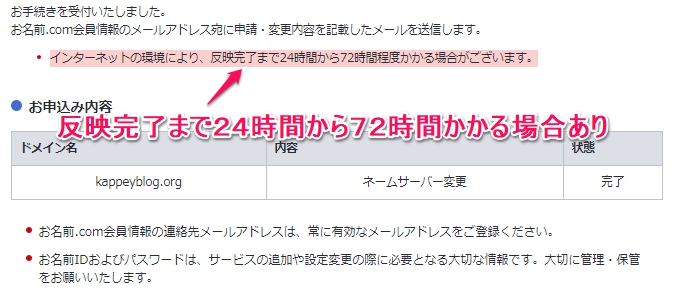
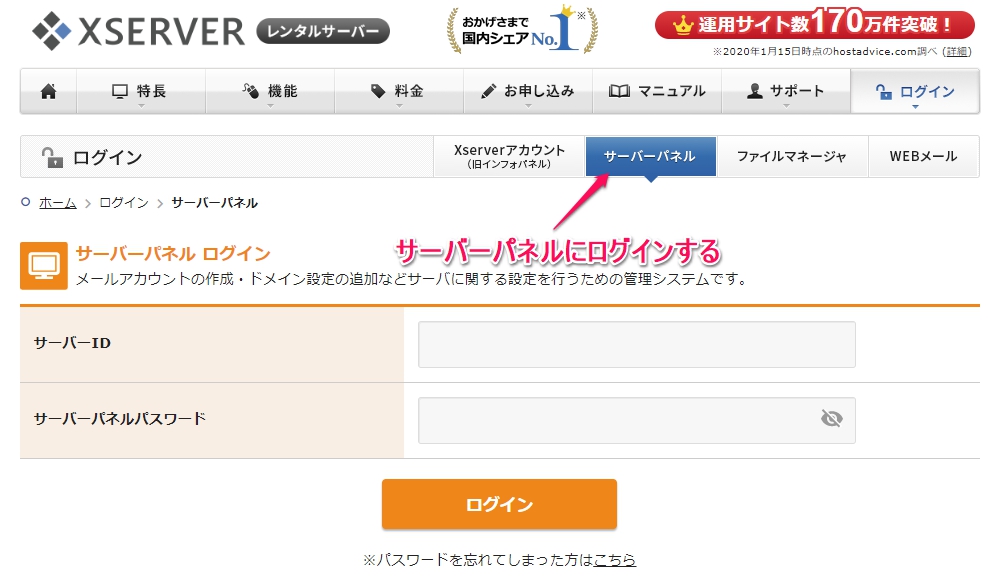

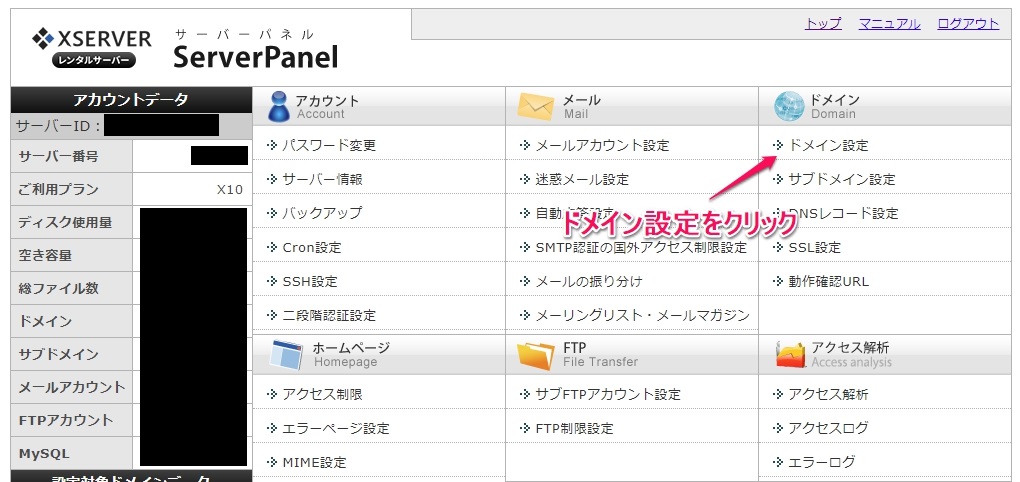
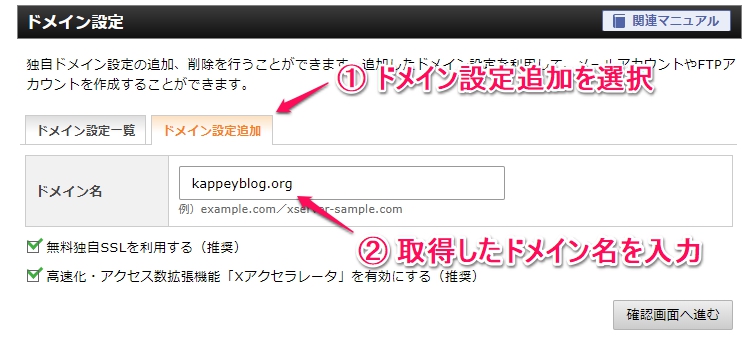
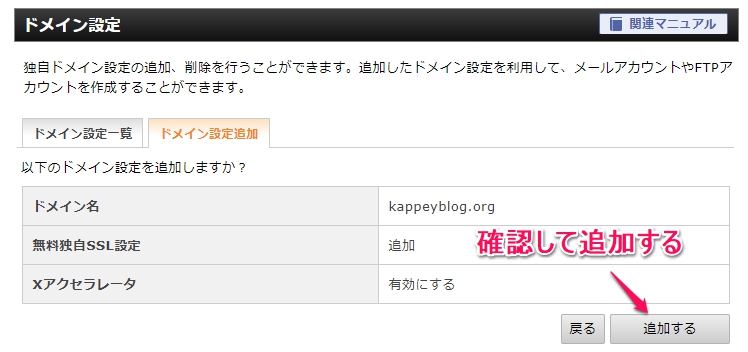
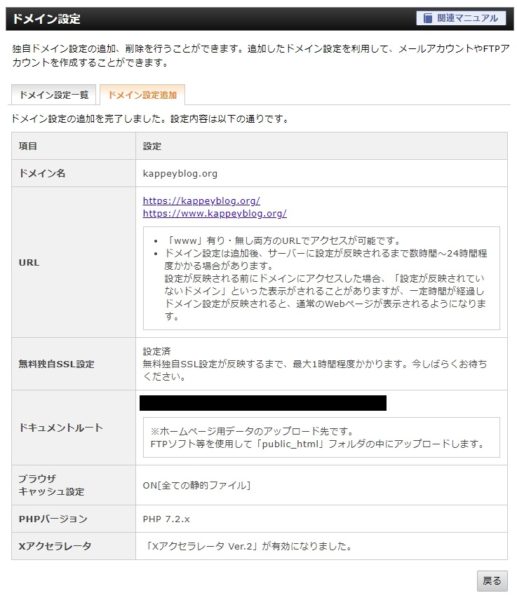
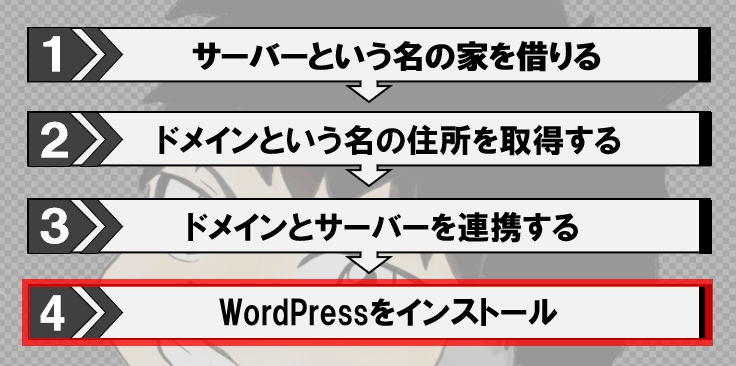
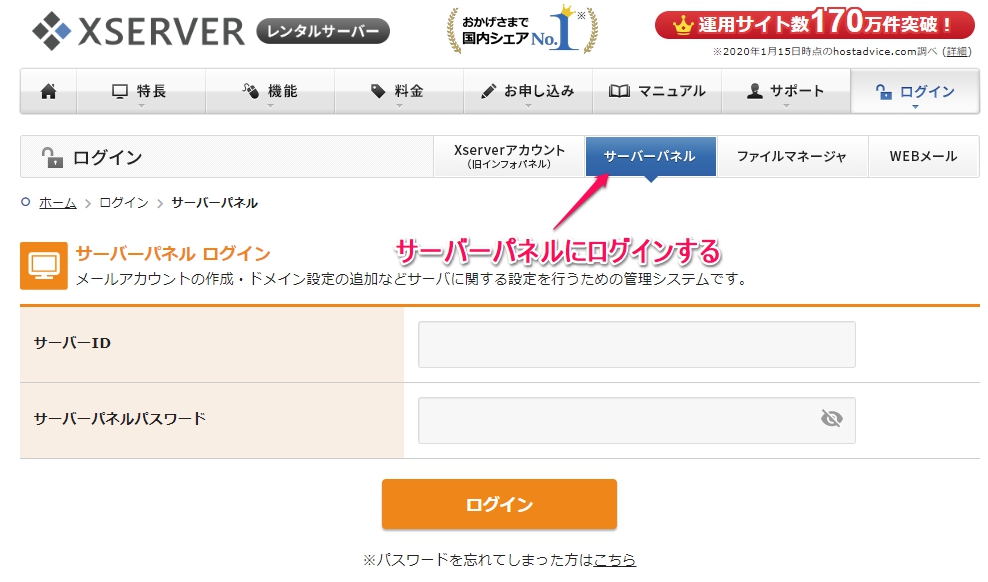
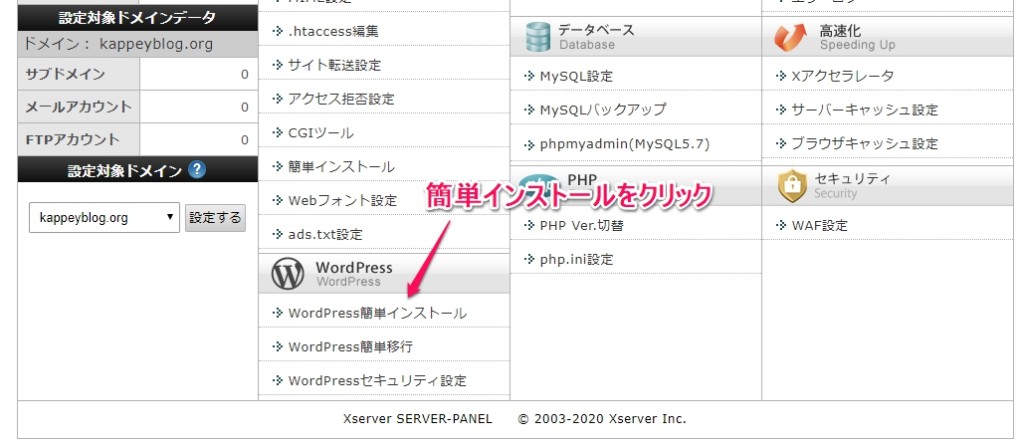
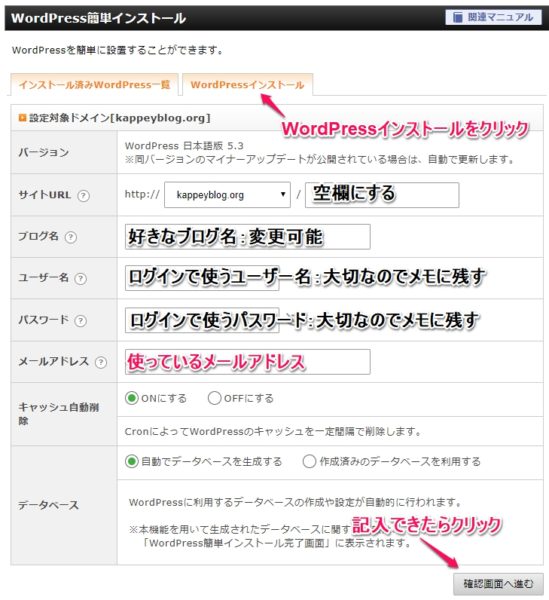
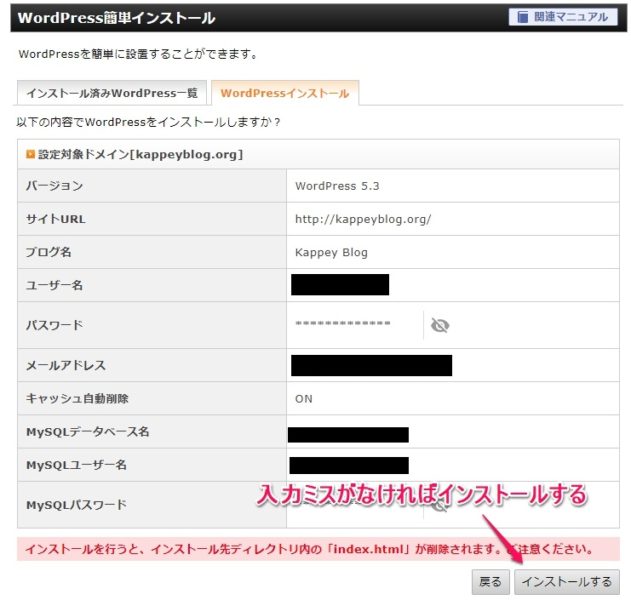
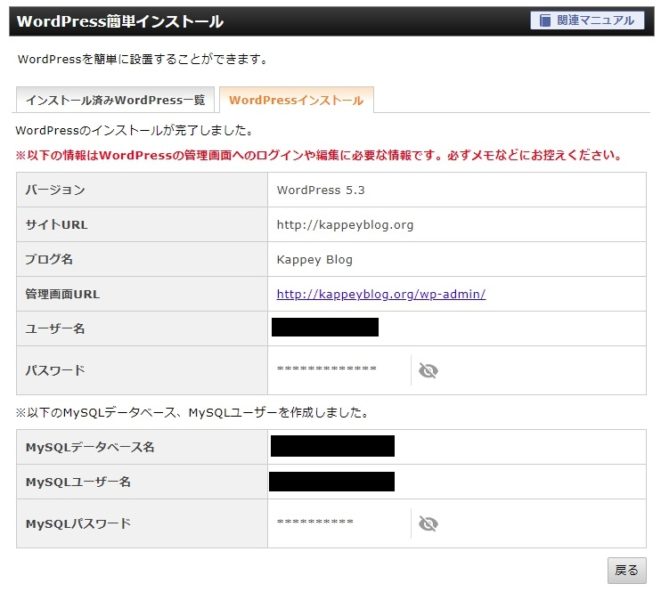
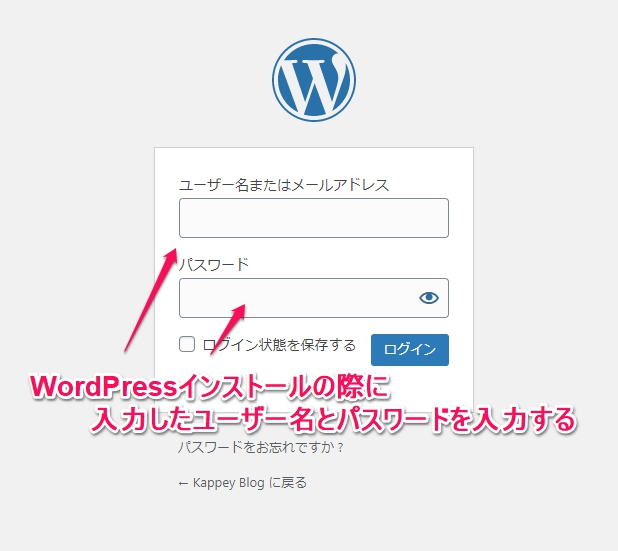
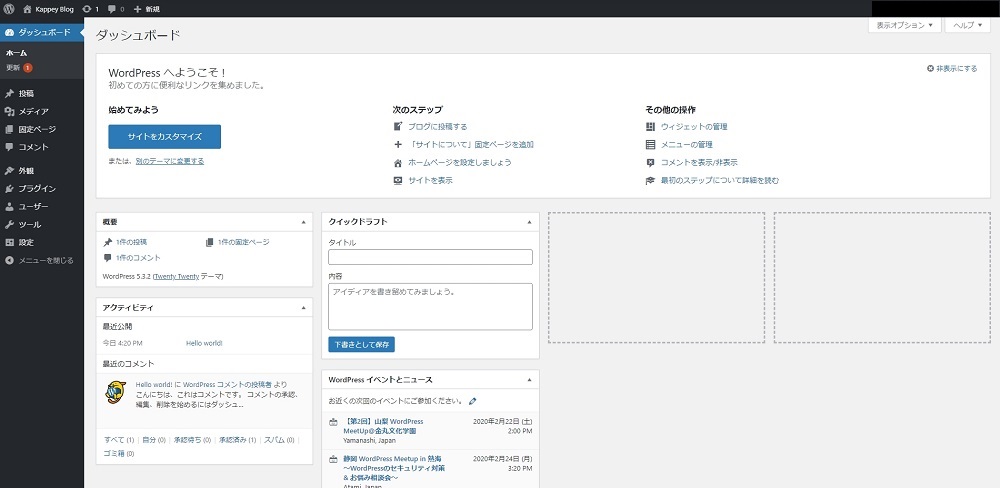
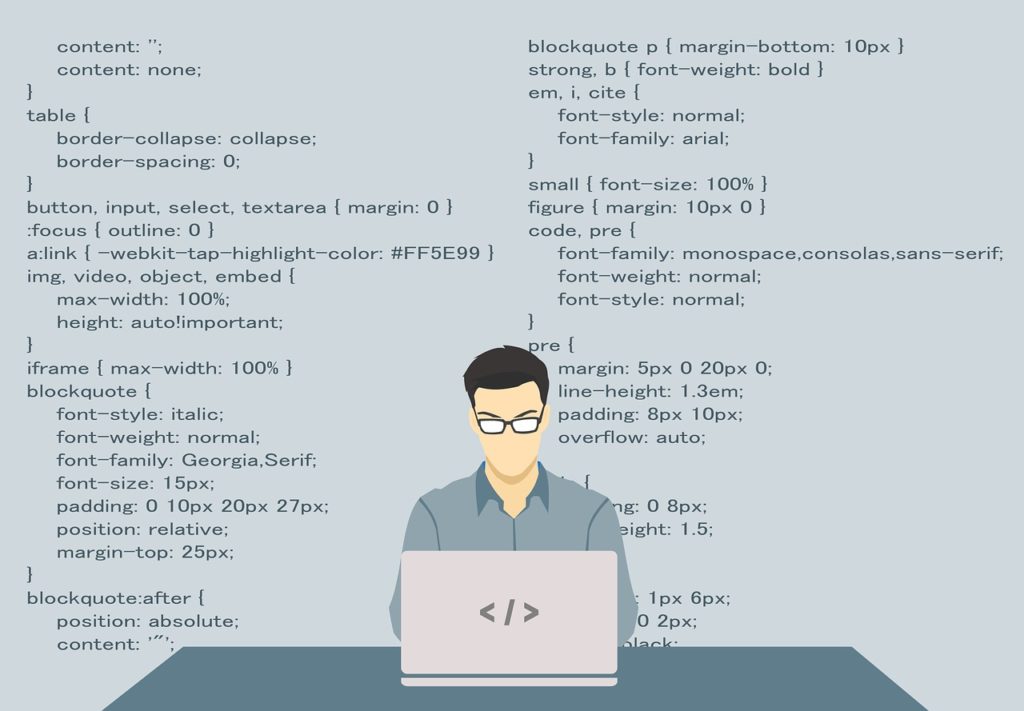
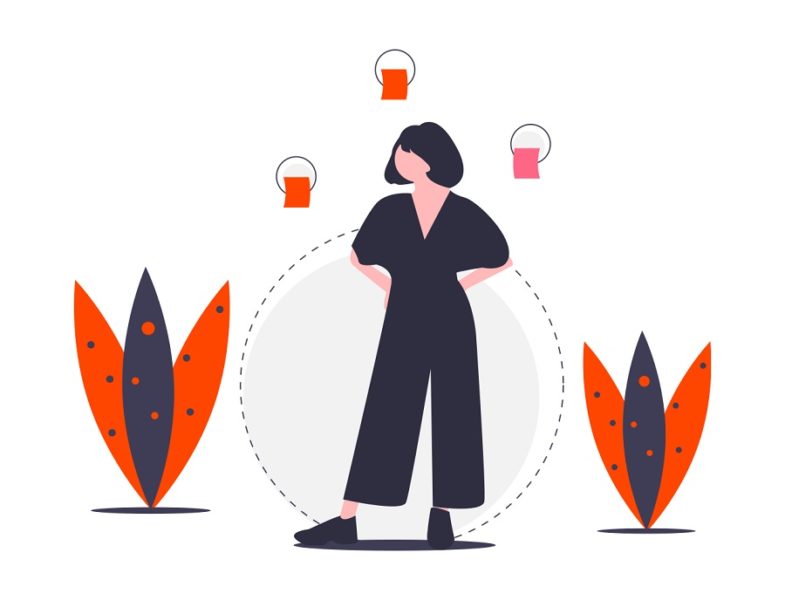
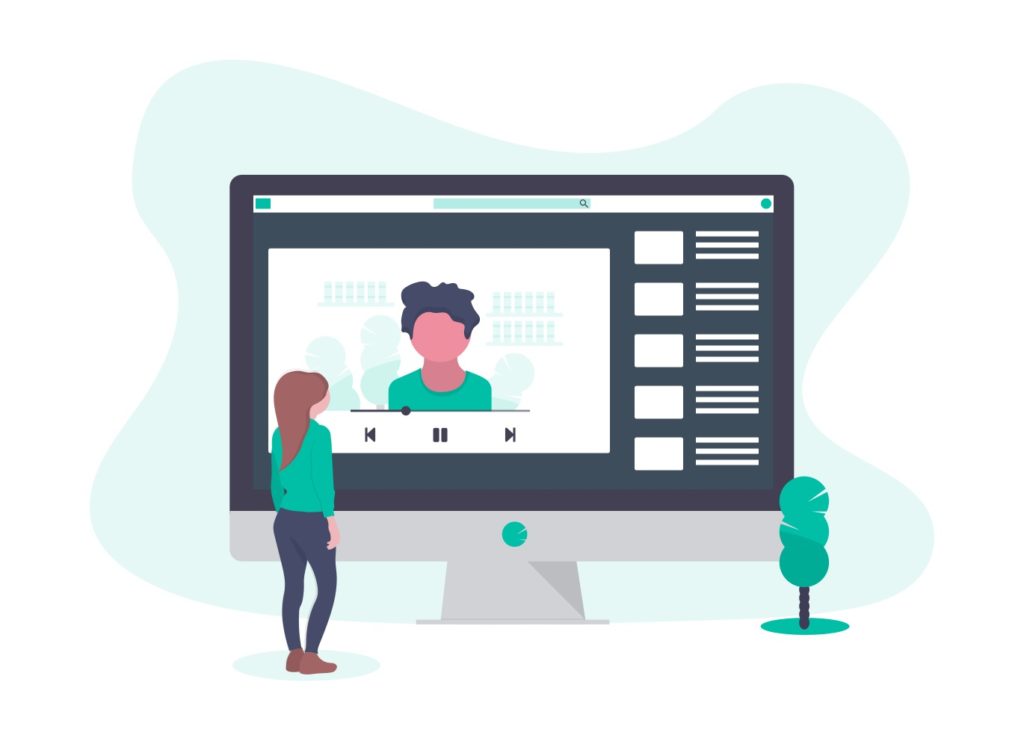

コメント